U盘高级格式化(从零开始,轻松掌握U盘高级格式化的技巧)
在数字化时代,U盘作为一种常见的存储设备,被广泛应用于文件传输和数据备份。然而,有时我们可能会遇到一些问题,比如U盘无法读取或写入数据,此时高级格式化就成为了解决这类问题的有效方法之一。本文将带领大家深入了解U盘高级格式化的步骤和技巧,从零开始轻松掌握。
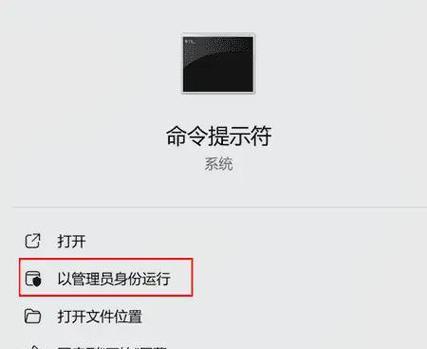
一:确定格式化的目的
在进行U盘高级格式化之前,我们需要明确自己的目的。是为了修复损坏的U盘,还是为了彻底清除所有数据?根据不同的目的,我们将采取不同的操作。
二:备份重要数据
在进行高级格式化之前,务必备份重要的数据。因为高级格式化会清除U盘上的所有数据,包括无法恢复的文件和个人信息。

三:选择合适的工具
在进行高级格式化之前,我们需要选择一个合适的工具。常见的工具包括Windows的磁盘管理工具和第三方的格式化软件。根据自己的需求和操作习惯,选择最适合的工具。
四:插入U盘并打开磁盘管理
将U盘插入电脑,并打开磁盘管理工具。在Windows系统中,可以通过右键点击“计算机”或“我的电脑”,选择“管理”,再选择“磁盘管理”。
五:选择要格式化的U盘
在磁盘管理中,找到要格式化的U盘。通常可以通过盘符或容量来判断。
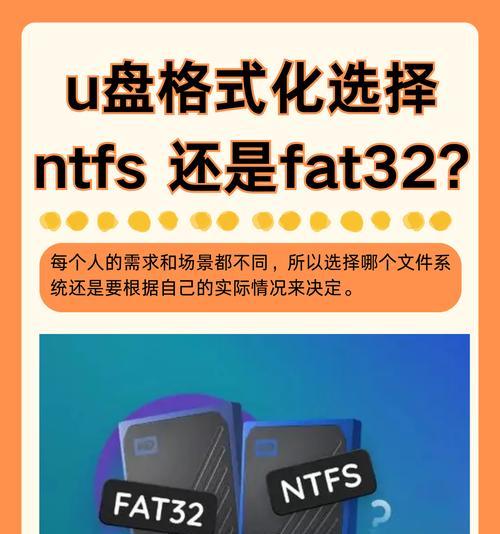
六:卸载U盘分区
在对U盘进行高级格式化之前,需要先卸载U盘分区。右键点击要格式化的分区,在菜单中选择“卸载”。
七:删除U盘分区
在卸载分区之后,右键点击分区,在菜单中选择“删除”。这一步骤将会清除分区,并使其成为未分配空间。
八:创建新的分区
右键点击未分配空间,选择“新建简单卷”。按照向导进行操作,设置分区的大小、文件系统等参数。
九:完成高级格式化
最后一步是点击“完成”按钮,等待系统完成高级格式化的过程。这个过程可能需要一些时间,取决于U盘的大小和电脑的性能。
十:检测格式化结果
高级格式化完成后,我们可以再次打开磁盘管理工具,确认U盘已经成功格式化。可以通过查看分区和文件系统信息来判断。
十一:重新存储数据
在确认U盘已经成功格式化之后,我们可以重新将备份的数据存储到U盘中。
十二:验证U盘功能
重新存储数据后,我们可以验证U盘的功能,尝试读取和写入文件,确保U盘正常工作。
十三:注意事项
在进行高级格式化时,需要注意以下事项:1.确保电脑和U盘的电源稳定,避免意外中断。2.格式化过程中不要进行其他操作,以免干扰。3.谨慎选择工具和操作,避免误操作导致数据丢失。
十四:高级格式化的优势
相比于普通格式化,高级格式化可以更全面地清除U盘上的数据,并修复一些常见的问题。在遇到无法读取或写入数据的情况下,高级格式化是一个值得尝试的方法。
十五:
通过本文的介绍,我们了解了U盘高级格式化的步骤和技巧。无论是为了修复问题还是清除数据,高级格式化都是一种有效的解决方法。然而,在进行操作之前,请务必备份重要数据,并谨慎选择工具和操作。希望本文能对大家有所帮助。













